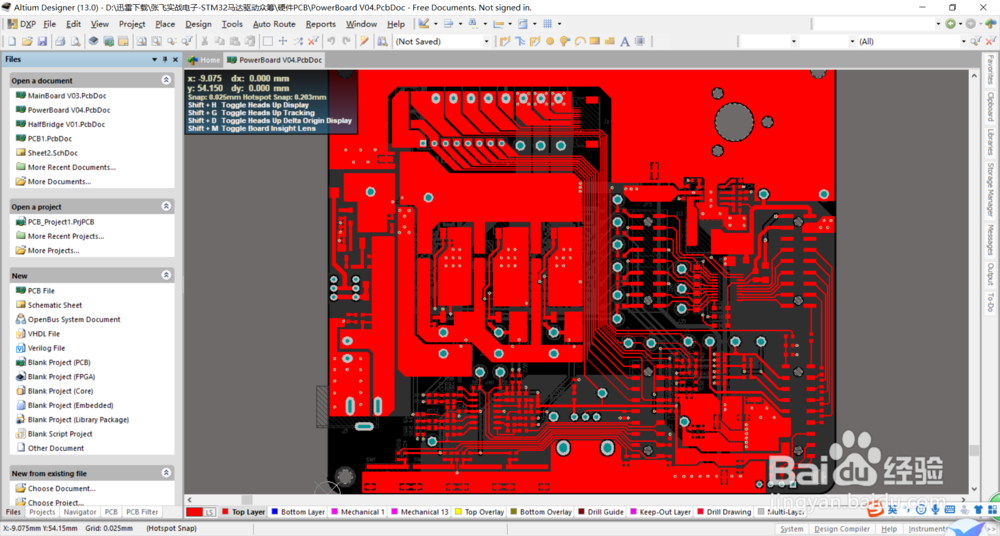1、在开始栏找到AD2013的快捷方式,点击打开它。
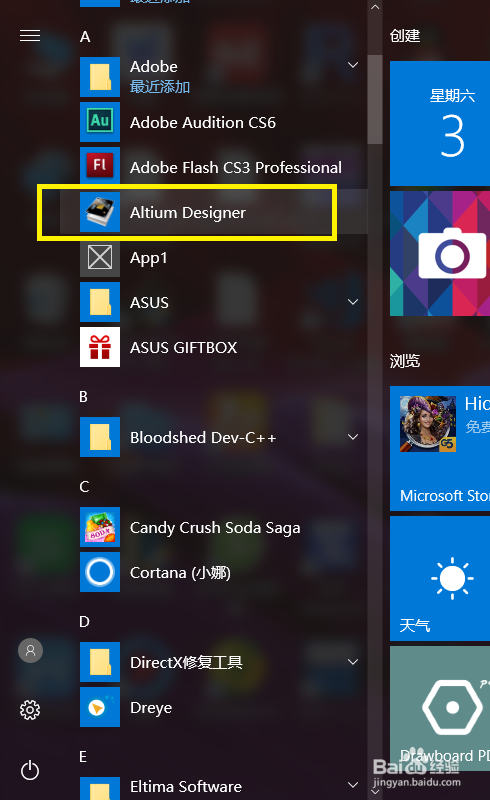
2、打开AD2013后,进入到AD主界面,如果出现下面的对话框则直接点击OK。


3、点击“File”->“Open”,准备打开文件。
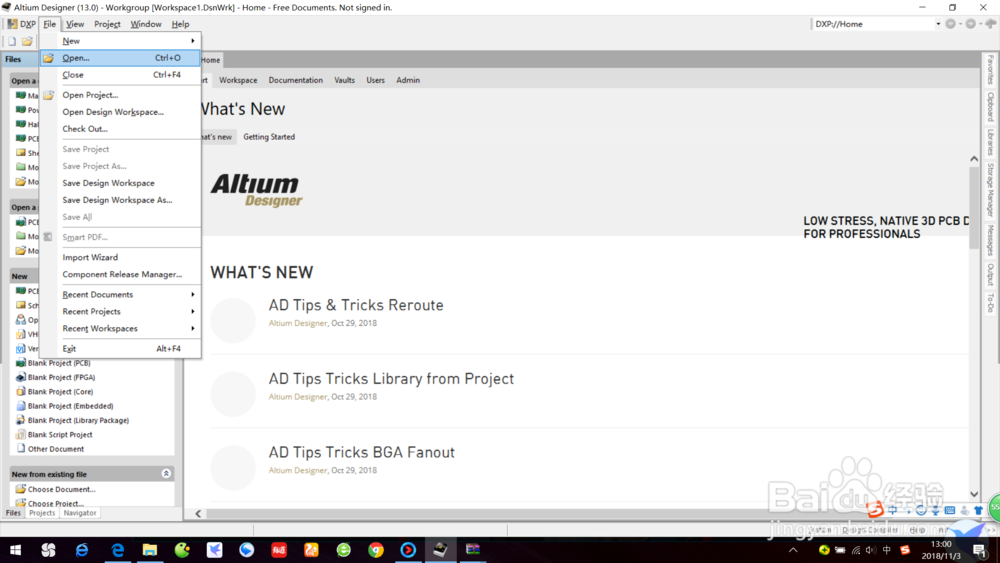
4、在弹出的“Choose document to open”选中目标文件,点击“打开”。

5、PCB打开后,一般各个层都会是高亮显示,这样让人眼花缭乱,那么此时可点击“Shift + S”,注意此时应为英文输入法。

6、可以看到,当前选择的Top layer被高亮显示了,其它图层也没有隐藏,而是暗显示了。如果想切换为全部显示,可以再次在英文输入法下按“Shift + S”。